참고: 이 문서는 곧 사용이 중단됩니다. "페이지를 찾을 수 없음" 문제를 방지하기 위해 알고 있는 링크를 제거하고 있습니다. 이 페이지에 대한 링크를 만든 경우 링크를 제거해 주세요. 그러면 웹을 연결된 상태로 유지하겠습니다.
Office에서 원하는 대로 리본 및 도구 모음을 개인 설정하여 자주 사용하는 명령을 표시하고 잘 사용하지 않는 명령을 숨길 수 있습니다. 기본 탭을 변경하거나 자주 사용하는 명령이 포함되도록 사용자 지정 탭과 사용자 지정 그룹을 만들 수 있습니다.
참고: 기본 명령의 이름을 변경하거나 기본 명령의 아이콘을 변경하거나 기본 명령의 순서를 변경할 수는 없습니다.
-
리본 메뉴를 사용자 지정 하려면 Excel 또는 PowerPoint 문서를 열거나 만듭니다.
-
앱 기본 설정 으로 이동 하 여 리본 메뉴 및 도구 모음을 선택 합니다.
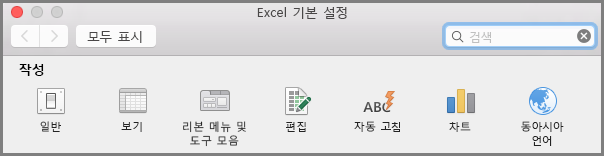
-
리본 메뉴 탭 창에서 리본 메뉴에서 추가 하거나 제거 하려는 명령을 선택 하 고 추가 또는 제거 화살표를 선택 합니다.
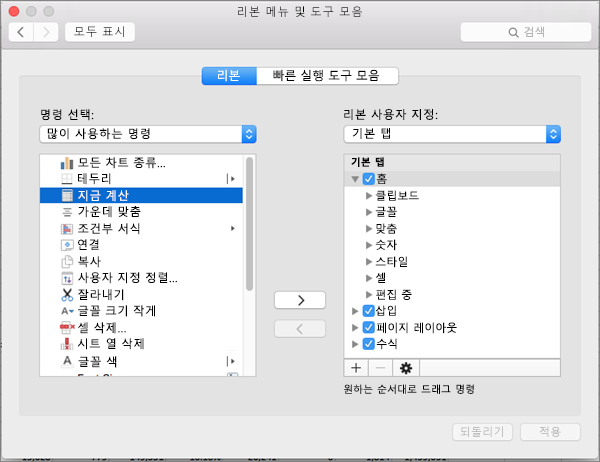
참고: 리본에서 홈 또는 삽입 탭과 같은 기본 탭이나 명령을 제거하려면 리본 메뉴 사용자 지정 상자에서 관련 확인란의 선택을 해제합니다.
리본은 다음과 같이 사용자 지정할 수 있습니다.
-
탭 이름바꾸기: 이름을 바꾸려면 홈, 삽입, 디자인 등의 탭을 선택 하 고 리본 메뉴 사용자 지정 상자에서

-
새 탭 또는 새 그룹 추가: 새 탭 또는 새 그룹을 추가 하려면 리본 메뉴 사용자 지정 상자 아래에 있는

-
탭 제거: 리본에서는 사용자 지정 탭만 제거할 수 있습니다. 제거 하려면 리본 메뉴 사용자 지정 상자에서 탭을 선택 하 고

빠른 실행 도구 모음 사용자 지정
몇 가지 명령을 간편하게 사용하려면 빠른 실행 도구 모음을 사용합니다. 빠른 실행 도구 모음은 리본 위에 있는 아이콘으로, 리본에서 어느 탭을 선택하든지 항상 표시됩니다.
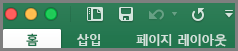
-
빠른 실행 도구 모음을 사용자 지정 하려면 Excel 또는 PowerPoint 문서를 열거나 만듭니다.
-
앱 기본 설정 으로 이동 하 여 빠른 실행 도구 모음을 선택 합니다.
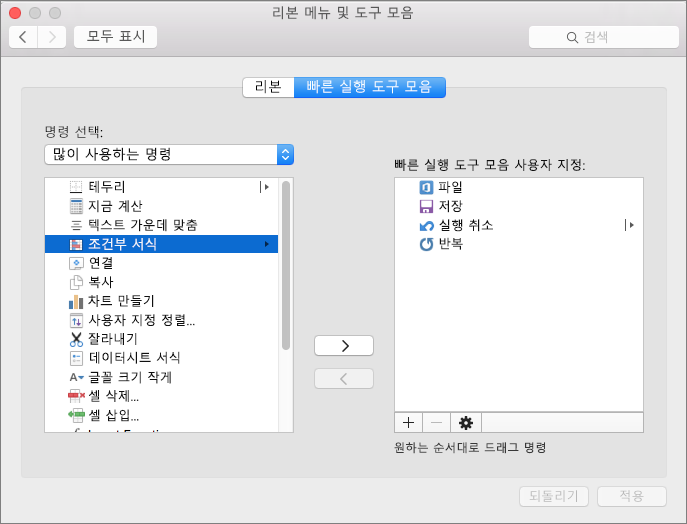
-
빠른 실행 도구 모음 탭 창에서 명령을 선택 하 고 빠른 실행 도구 모음 사용자 지정 상자에서 추가 하거나 제거할 화살표를 선택 합니다.
참고: 빠른 실행 도구 모음에 추가할 명령이 보이지 않는다면 현 시점에서 해당 명령의 빠른 실행 도구 모음 추가가 지원되지 않는 것입니다.
명령을 선택하면 빠른 실행 도구 모음 끝에 표시됩니다.
빠른 실행 도구 모음의 기본 명령은 다음과 같습니다.
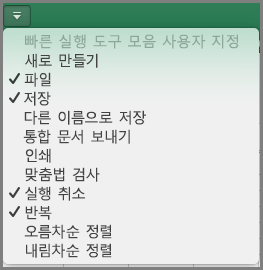
이러한 명령 중 하나를 추가 하려는 경우 명령 이름을 선택 하 여 도구 모음에서 추가 하거나 제거 하면 됩니다. 빠른 실행 도구 모음에 나타나는 항목 옆에는 확인 표시











